在我们日常工作中使用“CAD软件”会遇到各种各样的问题,不管是新手还是高手都会遇到自己不知道的问题,比如“CAD中怎么等分圆弧?”
步骤/教程
1、打开CAD,先画一个圆弧。
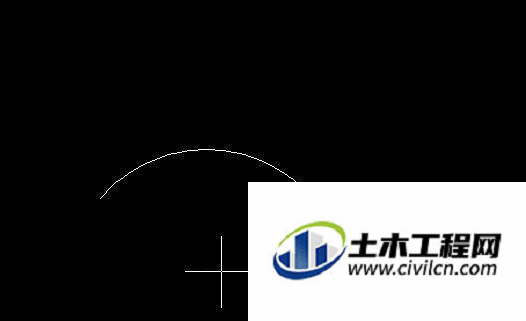
2、画好圆弧后,点击绘图。
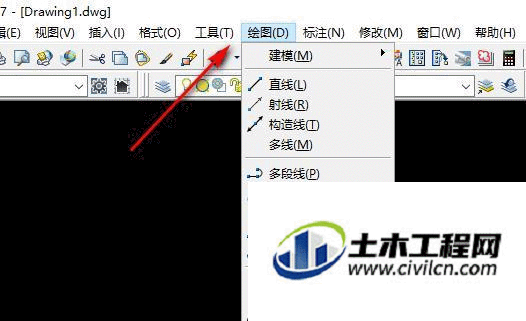
3、点击绘图后,点击点-定数等分。
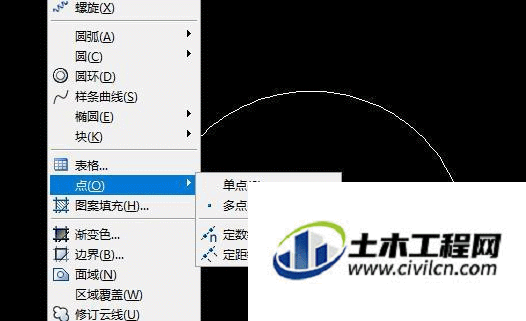
4、点击定数等分后,选择对象,然后输入5,空格键确定。
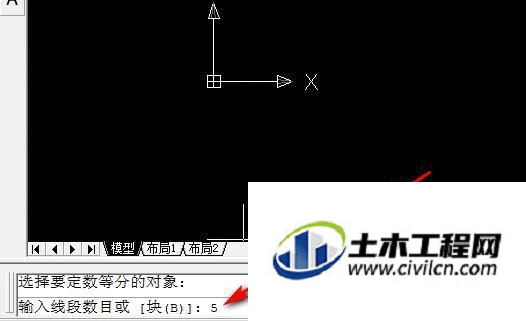
5、确定5等分后,但是还看不出来因为点太小。
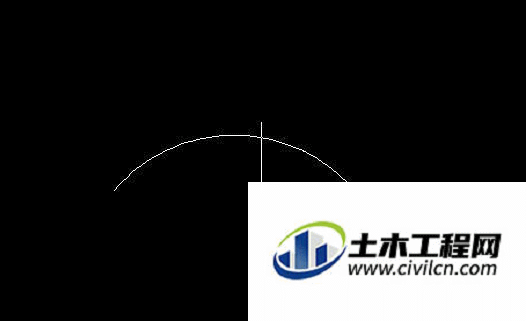
6、点击格式-点样式。
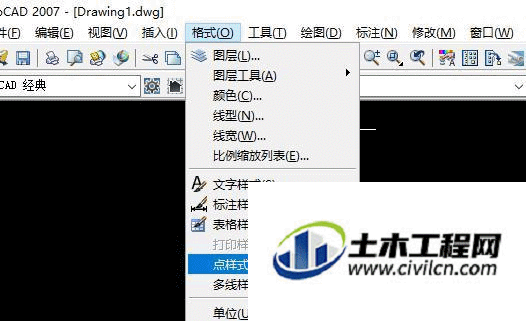
7、点击点样式后,选择点的样式,然后点击确定。
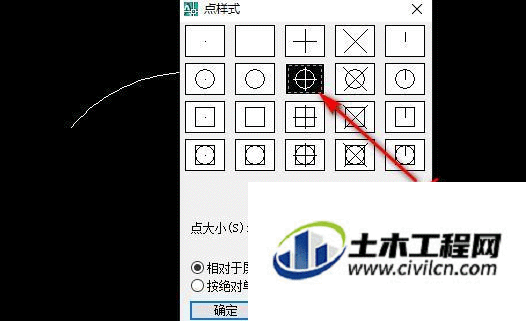
8、点击确定后,就可以看到等分的点了。

在我们日常工作中使用“CAD软件”会遇到各种各样的问题,不管是新手还是高手都会遇到自己不知道的问题,比如“CAD中怎么等分圆弧?”
1、打开CAD,先画一个圆弧。
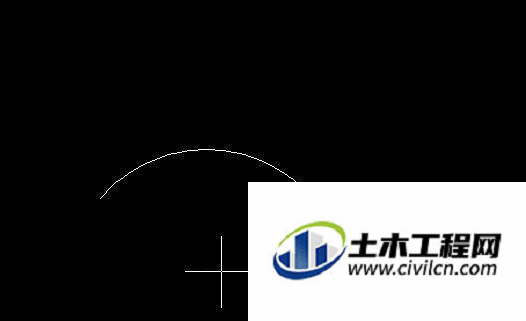
2、画好圆弧后,点击绘图。
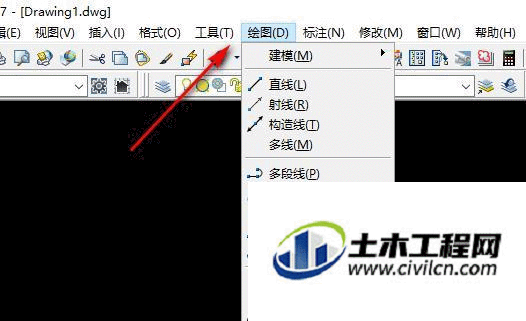
3、点击绘图后,点击点-定数等分。
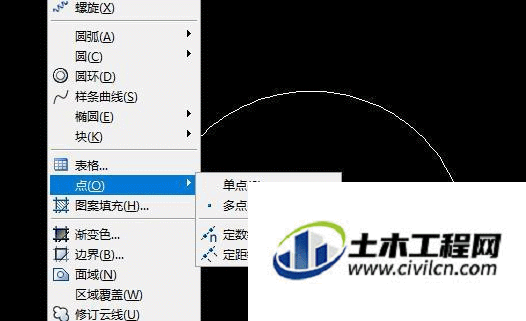
4、点击定数等分后,选择对象,然后输入5,空格键确定。
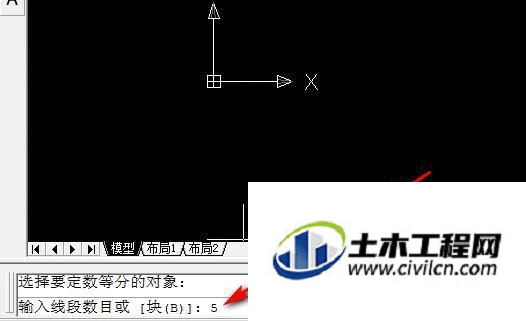
5、确定5等分后,但是还看不出来因为点太小。
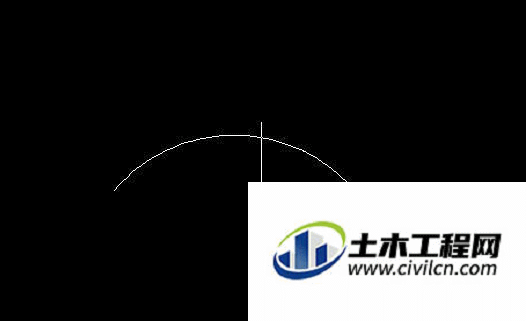
6、点击格式-点样式。
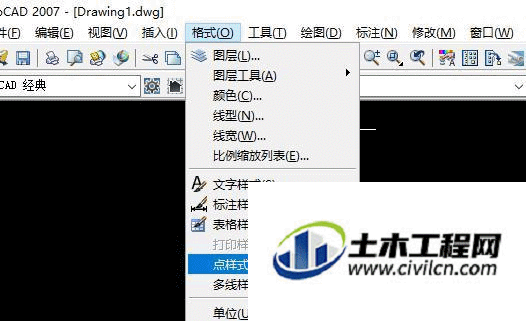
7、点击点样式后,选择点的样式,然后点击确定。
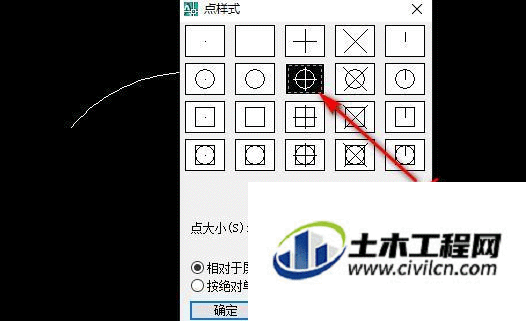
8、点击确定后,就可以看到等分的点了。
